
您是否要查找您拥有的 HomePod 或 HomePod Mini 的确切型号或序列号?通常,您会在包装盒上找到这些信息,但幸运的是,这不是您可以找到它们的唯一地方。只要您可以访问用于设置 HomePod 的 iPhone 或 iPad,您就可以很容易地找到型号和序列号的详细信息。
大多数时候,人们会在拆箱后扔掉 HomePod 进来的包装。包装盒包含重要信息,例如您拥有的设备的型号和序列号。这些详细信息可能有助于检查您的 HomePod 是否仍在保修期内。如果您联系 Apple 支持以解决与硬件相关的问题,也需要提供此信息。如果您是摆脱盒子的用户之一,请不要担心。
如何查看 HomePod 型号和序列号
查找型号和序列号的最简单方法是使用 iPhone 或 iPad 上的家庭应用程序。这是您需要做的:
- 首先,在您的 iOS/iPadOS 设备上打开家庭应用程序。
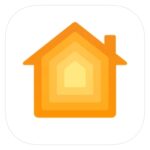
- 如果您还没有,请前往应用程序的“主页”部分,然后长按位于“收藏附件”下的 HomePod。
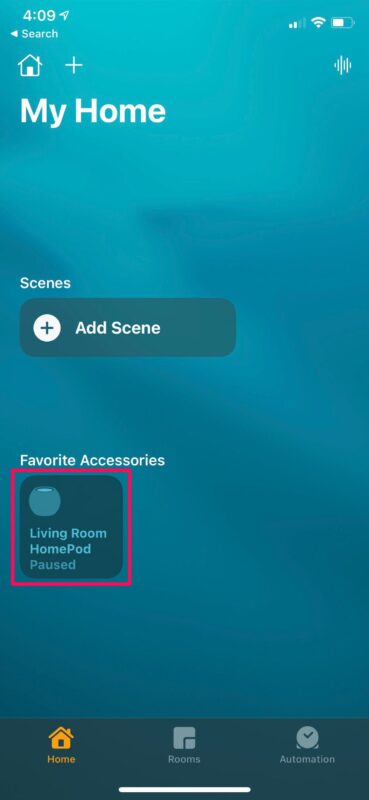
- 这将使您可以通过顶部的音乐播放菜单访问 HomePod 设置。向下滚动到底部。
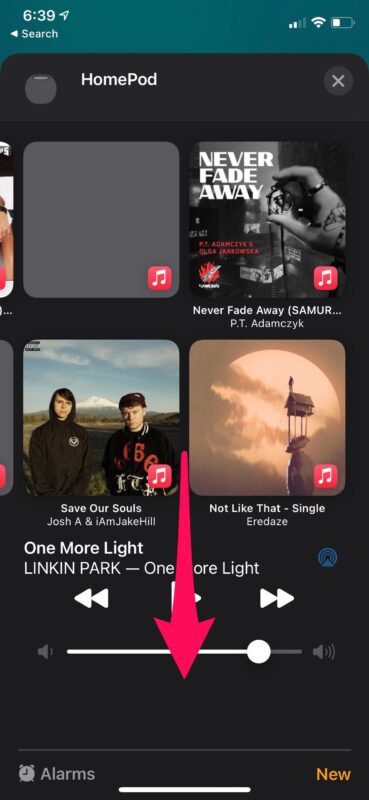
- 在最底部,您会在制造商名称下方找到 HomePod 的序列号和型号,如下面的屏幕截图所示。
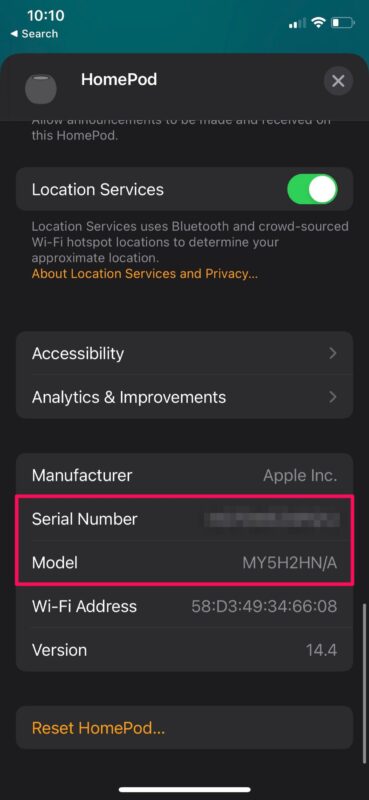
这是查找 HomePod 型号和序列号的一种简单方法。
请记住,这些详细信息只能在 HomePod 中查看,前提是您是最初使用 iPhone 或 iPad 设置 HomePod 的人。
从物理 Homepod 获取 HomePod Mini 序列号和型号
如果由于您不是主要用户而无法访问 HomePod 上的这些设置,您还可以使用另一种简单的方法来查找 HomePod 的型号和序列号。只需抬起 HomePod 或 HomePod mini 并仔细查看底部的文字。您会发现型号和序列号以及 Apple 标志周围的“由 Apple 在加利福尼亚设计”的字样都标明了。
您获得 HomePod 的型号和序列号了吗?您是在使用它来检查保修状态或 Apple 支持帮助,还是出于其他原因?

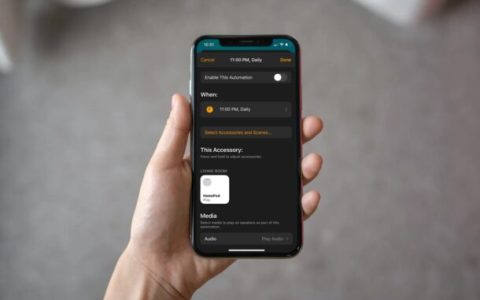
![[苹果教程]如何在HomePod上禁用个人请求](https://www.duotin.com/wp-content/uploads/2022/09/2022092301123941-480x300.jpg)







